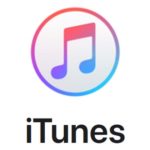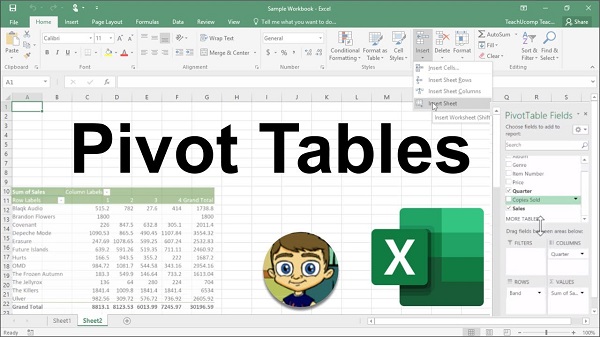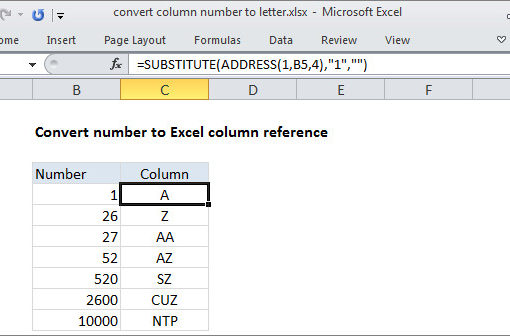Việc sử dụng các công cụ săn mã giảm giá, săn sale Shopee như Auto Click Shopee để săn mã giảm giá, voucher Shopee, mã hoàn xu Shopee, … hiệu quả hơn rất nhiều so với việc canh giờ và thao tác để săn mã thủ công, thậm chí cơ hội mất lượt là rất cao. Trong bài viết dưới đây Macstore sẽ hướng dẫn bạn cách dùng Auto Click Shopee săn mã giảm giá, voucher Shopee.
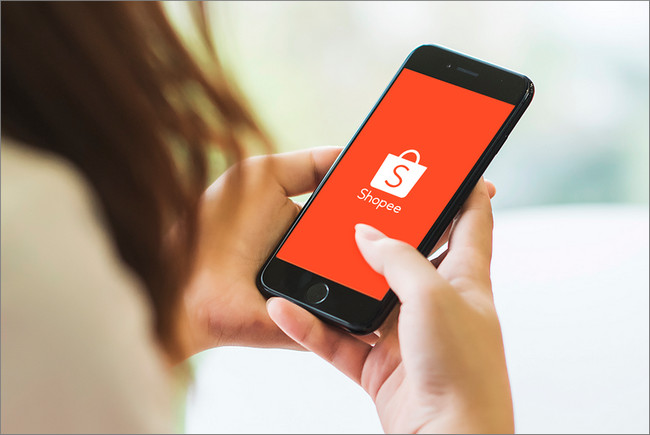
Auto Click Shopee là gì?
Auto Click là ứng dụng được thiết kế để tự động click vào các điểm, tùy chọn mà người dùng mong muốn trên các thiết bị di động hoặc máy tính. Ứng dụng Auto Click Shopee được thiết kế và hoạt động như công cụ săn mã giảm giá Shopee, mã hoàn xu Shopee, thẻ nạp điện thoại Shopee,… bằng cách tự động bấm / click vào một hoặc nhiều điểm mong muốn trên điện thoại cũng như máy tính, giúp người dùng săn mã Shopee hiệu quả hơn so với thao tác bằng tay.

Tuy nhiên một lưu ý quan trọng cho bạn là hiện tại Auto Click Shopee mới chỉ khả dụng và hoạt động trên các thiết bị Android mà thôi.
Cách săn mã Shopee bằng Auto Click trên điện thoại
Để sử dụng Auto Click Shopee săn mã giảm giá trên điện thoại, bước đầu tiên cần làm là tải ứng dụng về máy và cài đặt.
Bước 1: Trên điện thoại Android của bạn truy cập cửa hàng Play Store, tìm và tải ứng dụng Auto Click Shopee về máy và cài đặt như hình dưới đây:
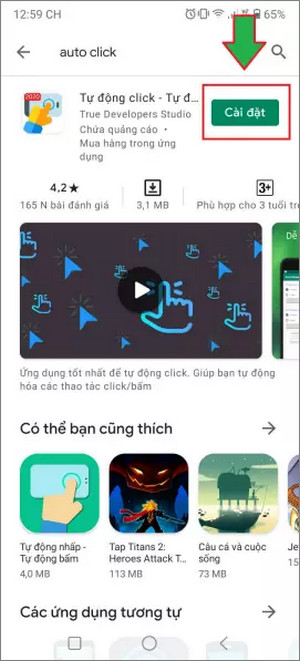
Link tải Auto Click Shopee cho Android tại đây: https://play.google.com/store/apps/details?id=com.truedevelopersstudio.automatictap.autoclicker&hl=en&gl=US
Bước 2: Tiếp theo mở ứng dụng Auto Click mà bạn vừa tải về và cài đặt. Giao diện ứng dụng có dạng như dưới đây:
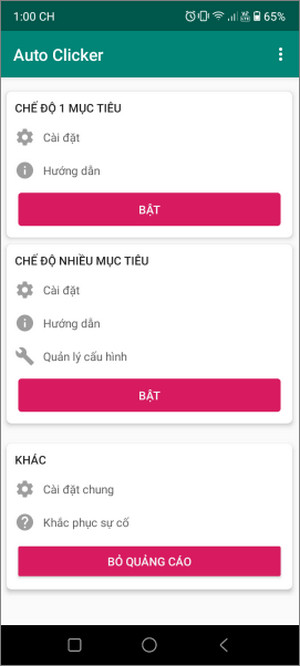
Như bạn có thể thấy trên giao diện Auto Click Shopee hiển thị chế độ 1 mục tiêu và chế độ nhiều mục tiêu:
– Chế độ 1 mục tiêu: cài đặt tự động nhấp chuột 1 điểm.
– Chế độ nhiều mục tiêu: cài đặt tự động nhấp 1 hoặc nhiều điểm.
Bước 3: Để kích hoạt Auto Click Shopee tự động nhấp chuột, chỉ cần nhấn chọn nút Bật trong mục 1 mục tiêu hoặc nhiều mục tiêu.
Tiếp theo chọn Kích hoạt lại => Ứng dụng đã tải xuống => Auto Click => kích hoạt thanh trượt nằm kế bên Auto Click => Cho phép.
Bước 4: Thiết lập chế độ Auto Click Shoppe 1 mục tiêu. Để bắt đầu, tiến hành bật / kích hoạt chế độ 1 mục tiêu trên Auto Click Shopee. Để làm được điều này bạn nhấn chọn nút Bật trong mục chế độ 1 mục tiêu.
Tiếp theo nhấn chọn biểu tượng hình răng cưa nằm góc bên trái như hình dưới đây và chọn Cài đặt
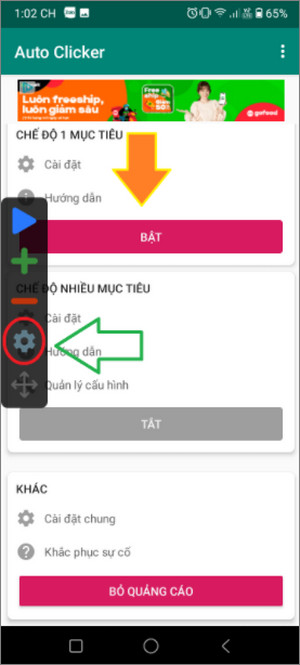
Trên cửa sổ hiển thị trên màn hình, thiết lập khoảng thời gian click (thời gian delay) của mục tiêu. Trong đó:
– Khoảng thời gian click: khoảng thời gian delay giữa mỗi cú click, có thể đổi thành các đơn vị mili giây, giây, phút.
– Chạy vô hạn: Auto Click Shopee chạy click vô hạn cho đến khi người dùng nhấn chọn nút Stop.
– Khoảng thời gian: là khoảng thời gian mà bạn cài đặt để Auto Click Shopee chạy.
– Số vòng: là số lần chạy lặp đi lặp lại cấu hình cài đặt.
Sau khi hoàn tất, nhấn chọn nút Lưu để lưu lại các thay đổi.
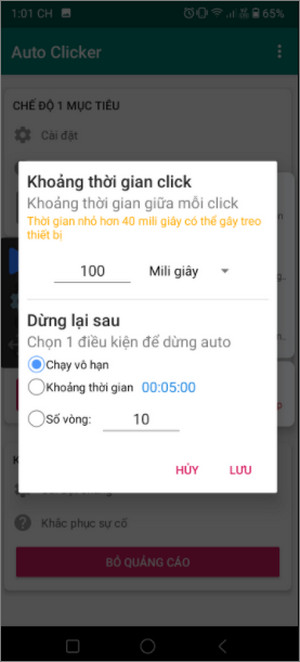
Cuối cùng mở ứng dụng cần tự động bấm / click, trong trường hợp này là Shopee, giữ và kéo để di chuyển mục tiêu đế vị trí muốn tự động bấm, rồi nhấn chọn nút Phát như hình dưới đây:
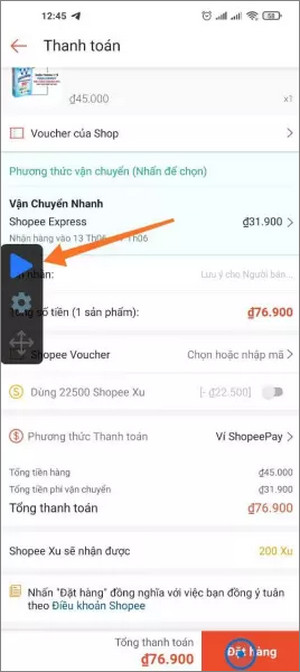
Để dừng tự động bấm, nhấn chọn nút Dừng nằm kê bên nút Phát là xong.
Bước 5: Thiết lập chế độ Auto Click Shoppe nhiều mục tiêu. Tương tự, để thiết lập auto click ở chế độ nhiều mục tiêu, trên giao diện chính ứng dụng, bạn nhấn chọn nút Bật trong mục chế độ nhiều mục tiêu.
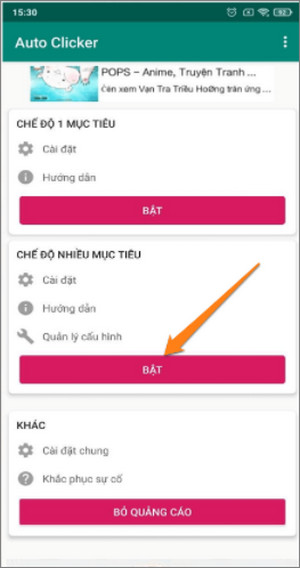
Giao diện ứng dụng sẽ hiển thị như hình dưới đây:
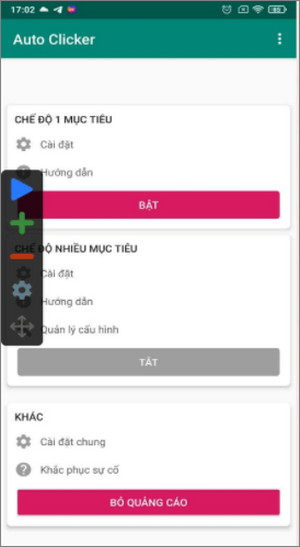
Nhấn chọn nút Home để quay lại màn hình chính điện thoại, sau đó tìm và mở ứng dụng Shopee và bắt đầu thiết lập các vị trí mục tiêu.
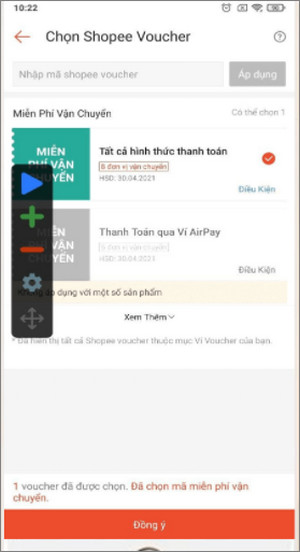
Để thêm mục tiêu bấm chuột tự động, bạn nhấn chọn biểu tượng dấu +.
Để xóa mục tiêu, bạn nhấn biểu tượng dấu -.
Để điều chỉnh thời gian delay một mục tiêu cụ thể, bạn nhấn chọn mục tiêu đó.
Để di chuyển mục tiêu đến vị trí nào đó, nhấn giữ và kéo di chuyển mục tiêu đến vị trí mà bạn muốn là xong.
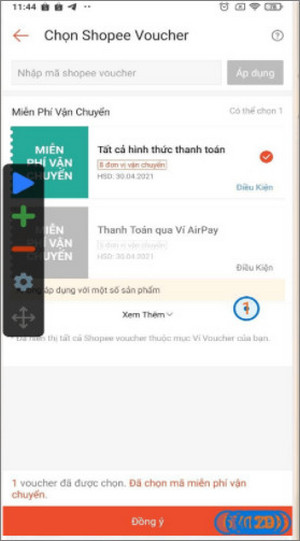
Tiếp theo nhấn chọn biểu tượng hình răng cưa để cài đặt thêm các mục dừng lại sau.
– Trong mục tên: nhấn chọn biểu tượng hình bút chì để chỉnh sửa và thêm tên cấu hình.
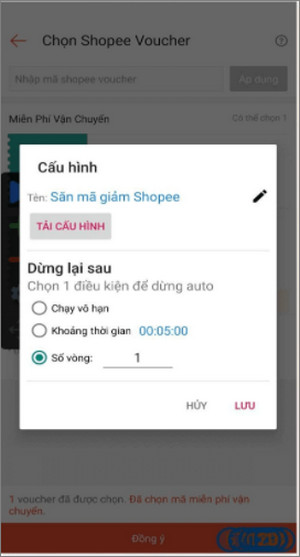
Cuối cùng sau khi cấu hình cài đặt xong, nhấn chọn nút Lưu để lưu cấu hình lại là xong.
Trong những lần sau bạn chỉ cần mở danh sách chọn để mở tên cấu hình mong muốn là xong mà không cần thiết lập lại cấu hình từ đầu.
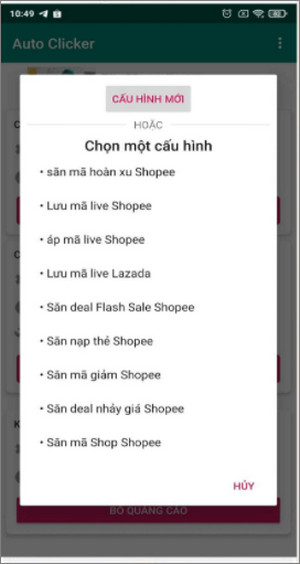
Đến đây là bạn đã hoàn tất quá trình cài đặt cũng như cấu hình Auto Click Shopee săn mã giảm giá, mã hoàn xu, voucher Shopee, … trên điện thoại của mình rồi.
Bài viết trên đây Macstore vừa hướng dẫn bạn chi tiết cách dùng Auto Click Shopee săn mã giảm giá Shopee. Ngoài ra nếu mới bắt đầu sử dụng Shopee, bạn đọc có thể tham khảo thêm một số bài viết đã có trên trang Macstore để tìm hiểu thêm cách săn sale Shopee 0 đồng cũng như cách lấy mã vận chuyển Shopee Freeship nhé!
Bạn có đang sử dụng công cụ săn mã, săn sale Auto Click Shopee? Đừng quên chia sẻ ý kiến, đánh giá của bạn cho Macstore nhé. Chúc các bạn săn mã Shopee thành công!
Xem thêm bài viết: Shopeepay là gì? Hướng dẫn sử dụng Shopeepay